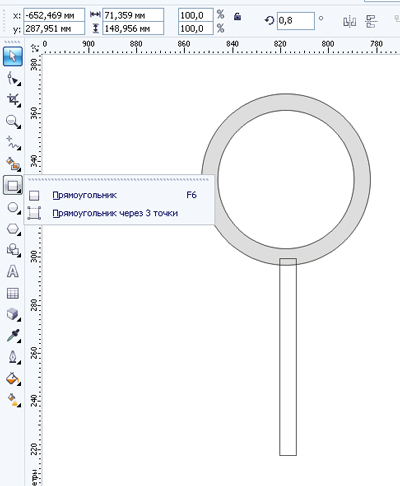Малюємо збільшувальне скло в coreldraw x4 - уроки corel draw
Привіт, шановні Новомосковсктелі. Сьогодні пропоную вам виконати урок по створенню збільшувального скла в CorelDRAW X4. Див. Рис. 1

Мал. 1 Практична робота.
Інструменти CorelDRAW X4 якими вам доведеться працювати і які ви вивчите:- "Перо" «Форма» F10
- Інструмент "Еліпс" F7
- Інструмент "Інтерактивна заливка" (G)
- "Прозорість"
- Інструмент "Тінь"
- Інструмент "Оболонка"
- "Ніж"
- Інструмент "Витягування"
- Прикріплене вікно "Формування"
- Прикріплене вікно "Лінза"
- Інструмент "Текст"
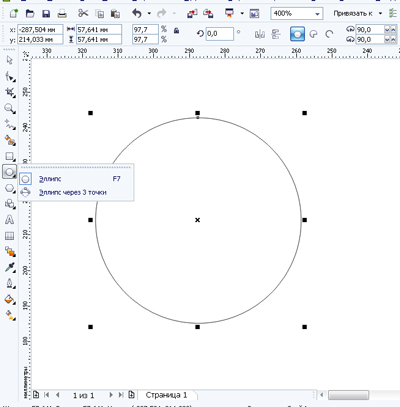
Створіть центрическую копію окружності. Для цього клікніть інструментом виділення по колу. далі потягніть всередину за лівий крайній маркер, утримуючи клавішуShift, і не відпускаючи лівої кнопки миші, натисніть праву кнопку миші. Див. Рис.3
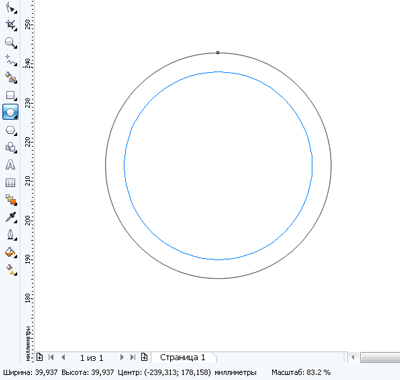
Н абросьте ласо на дві окружності. натисніть праву кнопку миші. в меню виберіть функцію "Об'єднати", тим самим ви отримаєте єдиний об'ект.См. Рис.4 Далі залийте його сірим кольором.
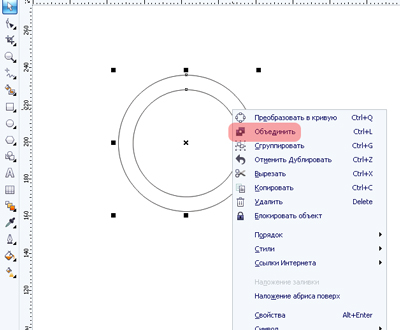
Побудуйте прямокутник F6. за розмірами майбутньої ручки, в подальших він нам послужить орієнтиром для побудови круглої ручки, і надасть допомогу при створенні тіні. Див. Рис. 5